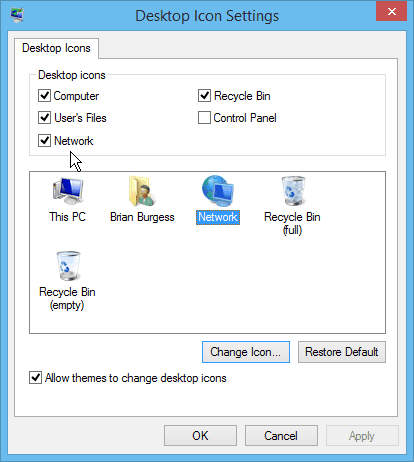Windows 10 -vinkki: Lisää tai poista järjestelmäkuvake työpöydälle
Microsoft Windows 10 / / March 17, 2020
Viimeksi päivitetty
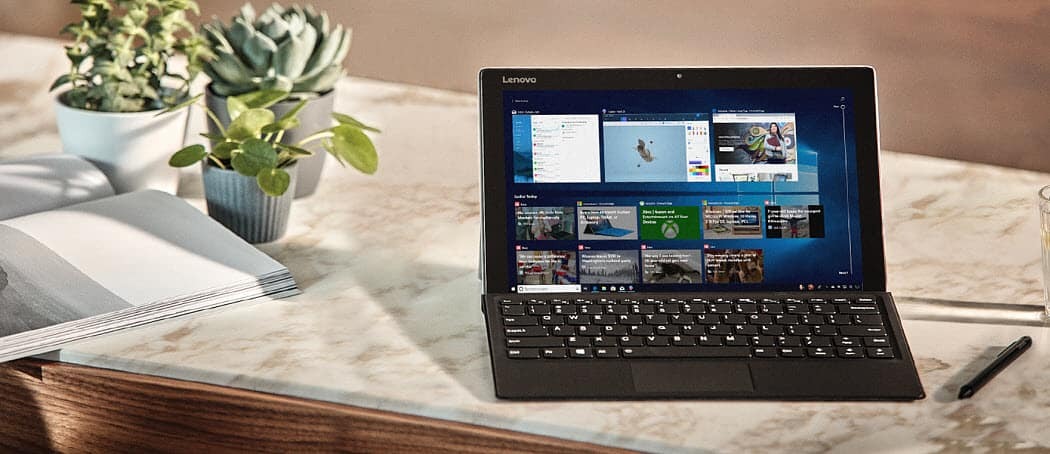
Useiden vuosien ajan käyttäjät ovat halunneet muuttaa Windowsin työpöydän järjestelmän työpöydän kuvakkeita haluamaansa tai tarvitsemaansa. Näin se tehdään Windows 10: ssä.
Useiden vuosien ajan käyttäjät ovat halunneet muuttaa Windowsin työpöydän järjestelmän työpöydän kuvakkeita haluamaansa tai tarvitsemaansa. Se oli aiemmin yhtä helppoa kuin yksinkertainen hiiren kakkospainike.
Voit tehdä saman asian Windows 10 samoin, mutta asiat ovat hiukan muuttuneet (tietysti, kuten se tapahtuu kaikissa Windows-versioissa), ja tässä näytämme sinulle kuinka saada työpöydän kuvakkeet, joihin olet tottunut.
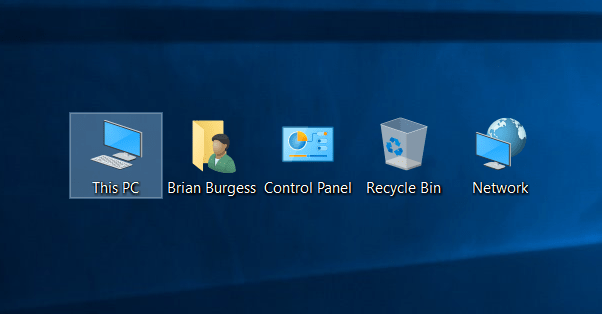
Vaihda työpöydän kuvakkeet Windows 10: ssä
Voit saada kuvakkeet työpöydällesi avaamalla Asetukset ja hakukenttään tyyppi: työpöydän kuvakkeet ja paina Enter.
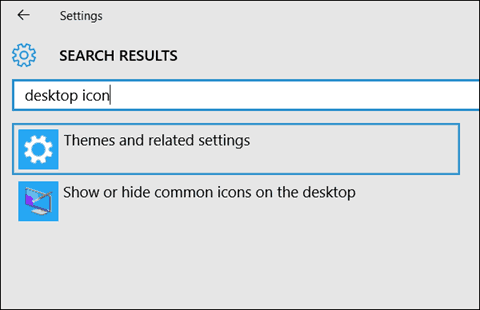
Se tuo esiin teemat ja napsauta sitten Työpöydän kuvakeasetukset.
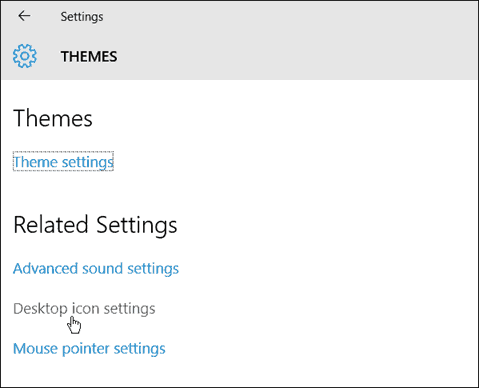
Ole hyvä. Tämä tuo esiin työpöydän kuvaketta Asetukset-näytön, jossa voit valita haluamasi näytöt. Sen avulla voit myös muuttaa ulkonäköä ja anna teemojen vaihtaa kuvakkeita.
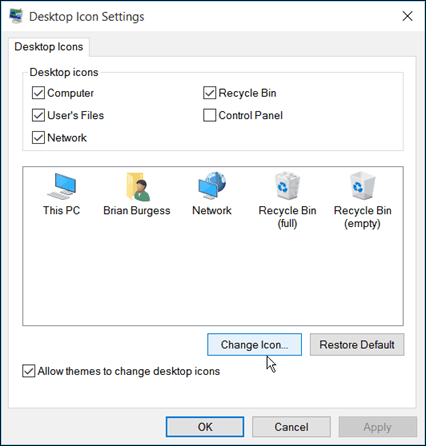
Entä vanha tapa?
Jos sinulla on edelleen vanhempi Windows-versio, saatat miettiä, miten voit muuttaa työpöydän kuvakkeita tai tarvitset päivitystä. Tässä on miten.
Napsauta hiiren kakkospainikkeella tyhjää aluetta työpöydällä ja valitse Mukauta. Valitse sitten avautuvassa ohjauspaneelin näytössä Vaihda työpöydän kuvakkeet.

Sitten saat saman näytön, jota olemme saaneet vuosia, ja voit valita haluamasi.